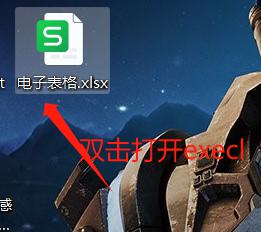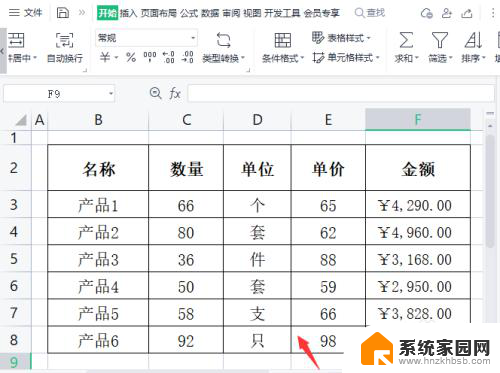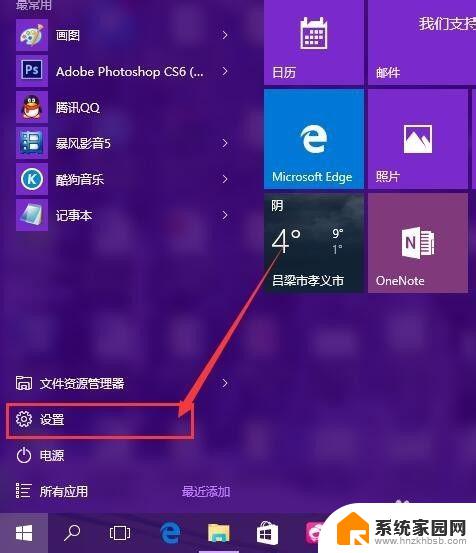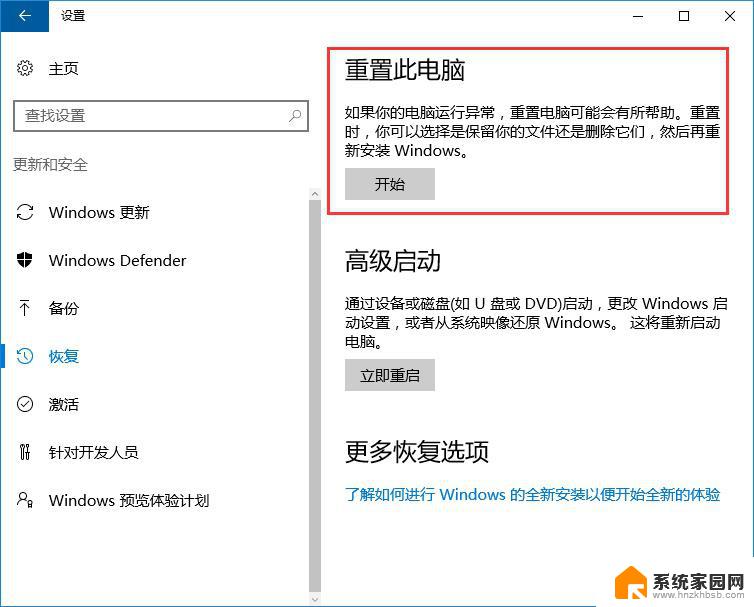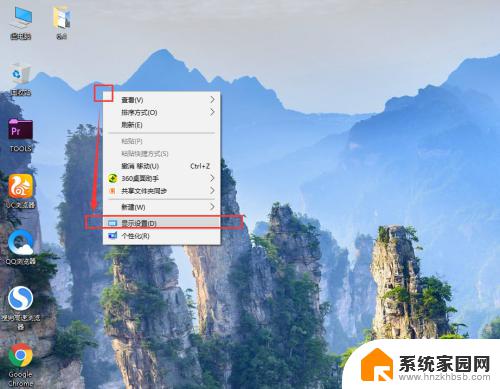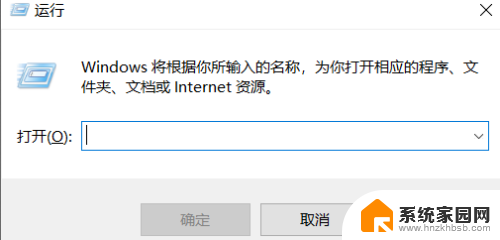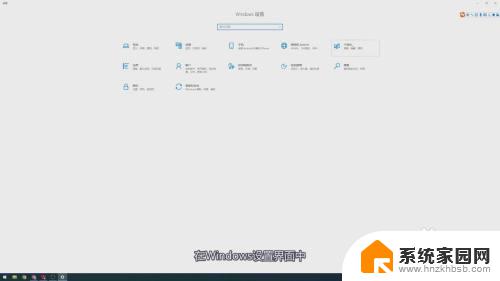win10怎么设置表格底色 win10系统excel单元格底色设置方法
更新时间:2024-07-08 13:56:32作者:jiang
在使用Win10系统中的Excel表格时,设置单元格底色是一项常见的操作,通过设置单元格底色,可以让表格更加清晰易读,突出重要信息。在Win10系统中,设置单元格底色非常简单。只需在Excel表格中选中要设置底色的单元格,然后点击开始选项卡中的填充色按钮,选择喜欢的颜色即可。通过这种简单的操作,让你的Excel表格更加美观和有序。
操作方法:
1.首先我们打开自己的电脑,开机。在“开始”菜单中我们找到Excel并打开,很多win10系统都会自带这个软件
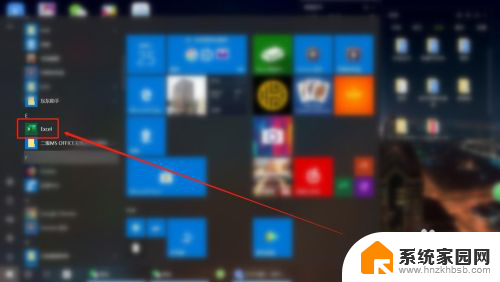
2.然后我们打开文档,在表格中选择我们要设置底色的单元格。用鼠标左键选中
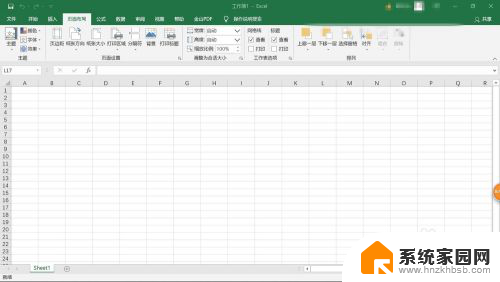
3.我们选中将要设置底色的单元格,单击鼠标右键。选择“设置单元格格式”

4.之后我们进入到设置单元格格式的页面,点击页面上方的“填充”

5.我们选中喜欢的背景色,之后点击确定,单元格的底色就设置好了
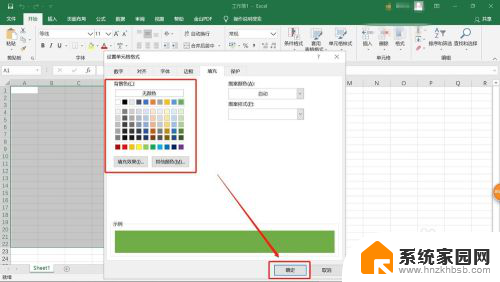
以上就是如何设置表格底色的全部内容,如果您遇到这种情况,可以按照以上方法解决,希望对大家有所帮助。